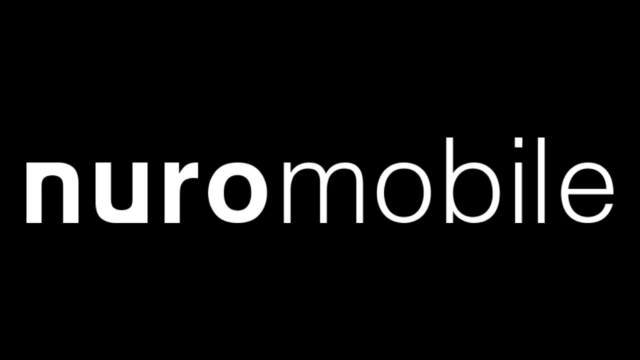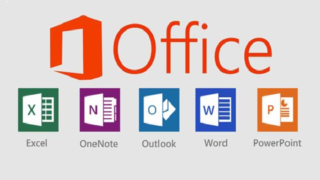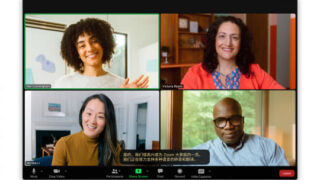パソコンのウィルス対策ソフトとして大きなシェアがある
ウイルスバスター。
今回はそんなウイルスバスターについてまとめました。
ウイルスバスターをインストールする方法
インストーラーをダウンロードする
パソコンにウィルスバスターをインストールするには、まずトレンドマイクロのホームページを訪れましょう。
ホームページ上でインストールと検索すると、インストーラーをダウンロードできるページに移動できます。
ページには、簡単インストールとボタンがあるのでここをクリックしてウィルスバスタークラウドのインストーラーをダウンロードしてください。
このインストーラーを解凍するとインストールが始まります。
このとき、パソコンのユーザーアカウント制御で許可やパソコンの管理者権限のパスワード入力を求めれます。
許可を求められたら、「続行」または「はい」をクリックし、パスワードの入力を求められたらパスワードを入力してください。
[adrotate group=”2″]
インストーラーを解凍してインストールする
インストラーの解凍ができたら、シリアルナンバーの入力する画面が現れます。
ここに自分のシリアル番号を入力し、、画面下部の次へをクリックしてください。
すると、プライバシーと個人データの収集に関する規定を確認する画面に移行します。
規定をよく読んで内容を確認したら、同意を押してください。次に使用許諾契約の確認画面に移ります。契約内容を確認して、同意にチェクを入れてインストールボタンをクリックしましょう。
登録をする
インストールが終わると、オンラインユーザー登録を求められます。
メールアドレスや氏名ニックネームなど必要な情報を入力して完了ボタンを押すと、ウィルスバスターのインストールは完了です。
これで、お使いのパソコンにあった最適なウィルスバスターが自動的にインストールされています。
簡単インストールがうまくいかない場合は、公式ページには手動インストールの説明がありますので、こちらの手順に従ってインストールを進めてください。
[adrotate group=”2″]
ウイルスバスターを再インストールしたい場合
まずアンインストールする
再インストールする場合は、ウィルスバスターをアンインストールして新しいものを入れ直すという手順を踏みます。
このためアンインストールする前に、ウィルスバスターのインストーラーをパソコンにダウンロードしておきます。
インストーラーはウィルスバスタークラウドの公式ページで無料バージョンアップ・インストールと検索して表示されるページから、ダウンロードしてください。
それともうひとつ、ウィルスバスターを起動してシリアルナンバーを控えておきましょう。
シリアルナンバーは、新しくウィルスバスターをインストールする際に必要です。準備ができたら、アンインストールを行いましょう。
[adrotate group=”1″]
アンインストールの方法
アンインストールをするときは、まずパソコンのスタートメニューにあるウィルスバスタークラウドのフォルダからトレンドマイクロサポートツールを選んでください。
そうするツールが起動し、画面にシリアル番号の保管を促す画面が現れます。
シリアル番号の記録はここですることもできます。番号を控えたら、シリアル番号を記録しましたというところがあるので、ここにチェックを入れてアンインストールボタンをクリックしましょう。
次に、現れた画面でソフトウェアのアンイストールとあるボタンを選択します。
これで、ウィルスバスターのアンインストールができます。アンインストールが完了すると、コンピューターを再起動してくださいとの画面が表示荒れるので、コンピューターを再起動しましょう。
パソコンをシャットダウンして、再び立ち上がったときにはウィルスバスターはアンインストトールされています。
登録は新規インストールと同じ
アンインストールが済んだら、ダウンロードしていたインストーラーを解凍しましょう。
解凍するとウィルスバスターが立ち上がり、シリアルナンバーの入力を求められます。ここからは先は、上述のインストールと手順は同じです。
[adrotate group=”3″]
ウイルスバスターの種類は?
ウィルスバスターには3年版と2年版、1年版と有効期限が決められた3種類の製品があります。
この3種類は、ダウンロードしてパソコンにインストールして使うソフトです。
しかし、トレンドマイクロではこれらにほかにも、スマートフォンで利用できる月額版のウィルスバスターも提供しています。
月額版は名前のとおり月額課金制で、料金は携帯料金支払いと一緒に引き落とされる仕組みです。
アプリはGoogle PlayやApp Storeからインストールできます。
月額版ですがパソコン版のウィルスバスターを持っている場合は、スマートフォンでも無料で使えます。
ウィルスバスターでは端末3台までインストールでき、パソコン、スマホ、タブレットの組み合わせを自由に選んでインストール可能です。
ウイルスバスターの有効期限を確認する方法は2種類
ウィルスバスターの有効期限を確認するときは、メイン画面を起動します。
そうすると、メイン画面の右下に有効期限が表示されています。
この他には、メイン画面の右上部にある人形をしているマークをクリックして確認することも可能です。
製品登録情報を選ぶとお客様情報が表示され、ここでも有効期限は見られます。
[adrotate group=”2″]
ウイルスバスターのマイページでできること
ウィルスバスターを利用していると、トレンドマイクロアカウントにログインできるようになります。
ログインしたマイページでは現在使用しているトレンドマイクロ製品のライセンス期間の確認や契約の更新が可能です。
ほかにも、登録情報の確認や変更、メール配信設定の変更もできます。